Docker Desktop 安装
- 进入docker官网,下载windows版 docker desktop
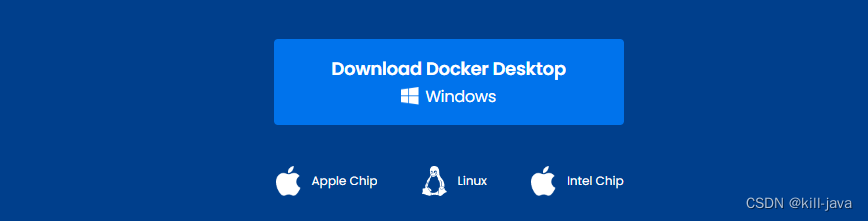
- 建议使用win10专业版
- 在任务管理器查看是否开启了windows虚拟化
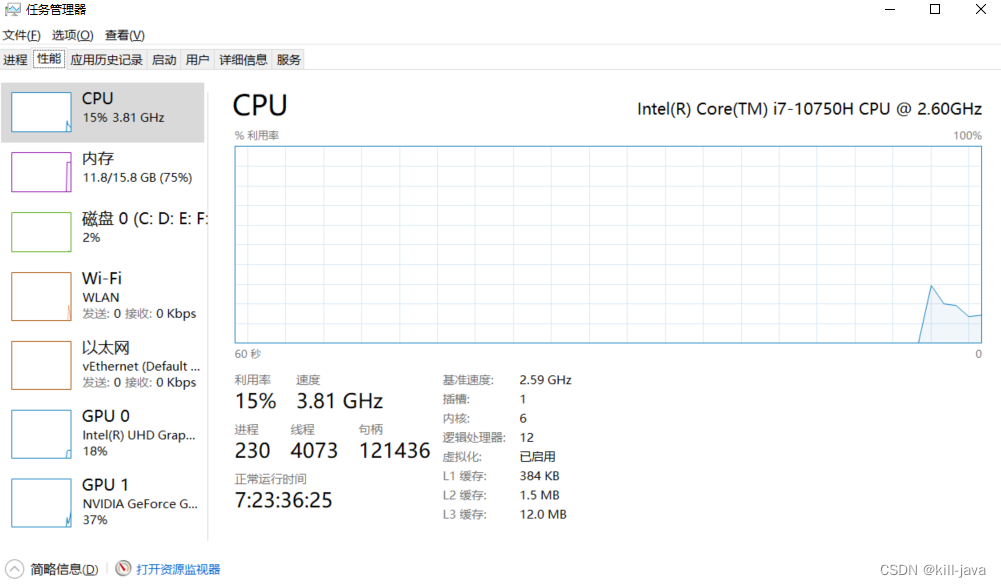
- 如果没有开启,则在控制面板,启用或关闭windows功能,勾选Hyper-v,确认并重启电脑
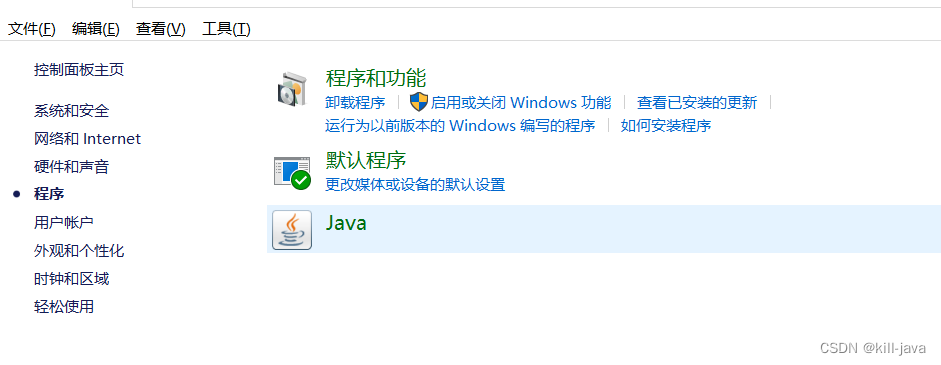
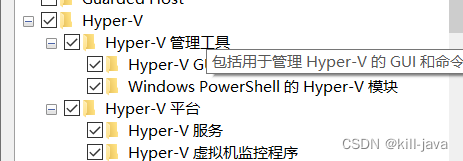
- 安装下载好的docker desktop 包

- 安装好后桌面会有一个docker desktop图标

- cmd命令中运行 docker --version 查看

- 在设置中的Resoureces设置docker运行资源
- 根据个人电脑配置可以适当调整cpu和运行内存
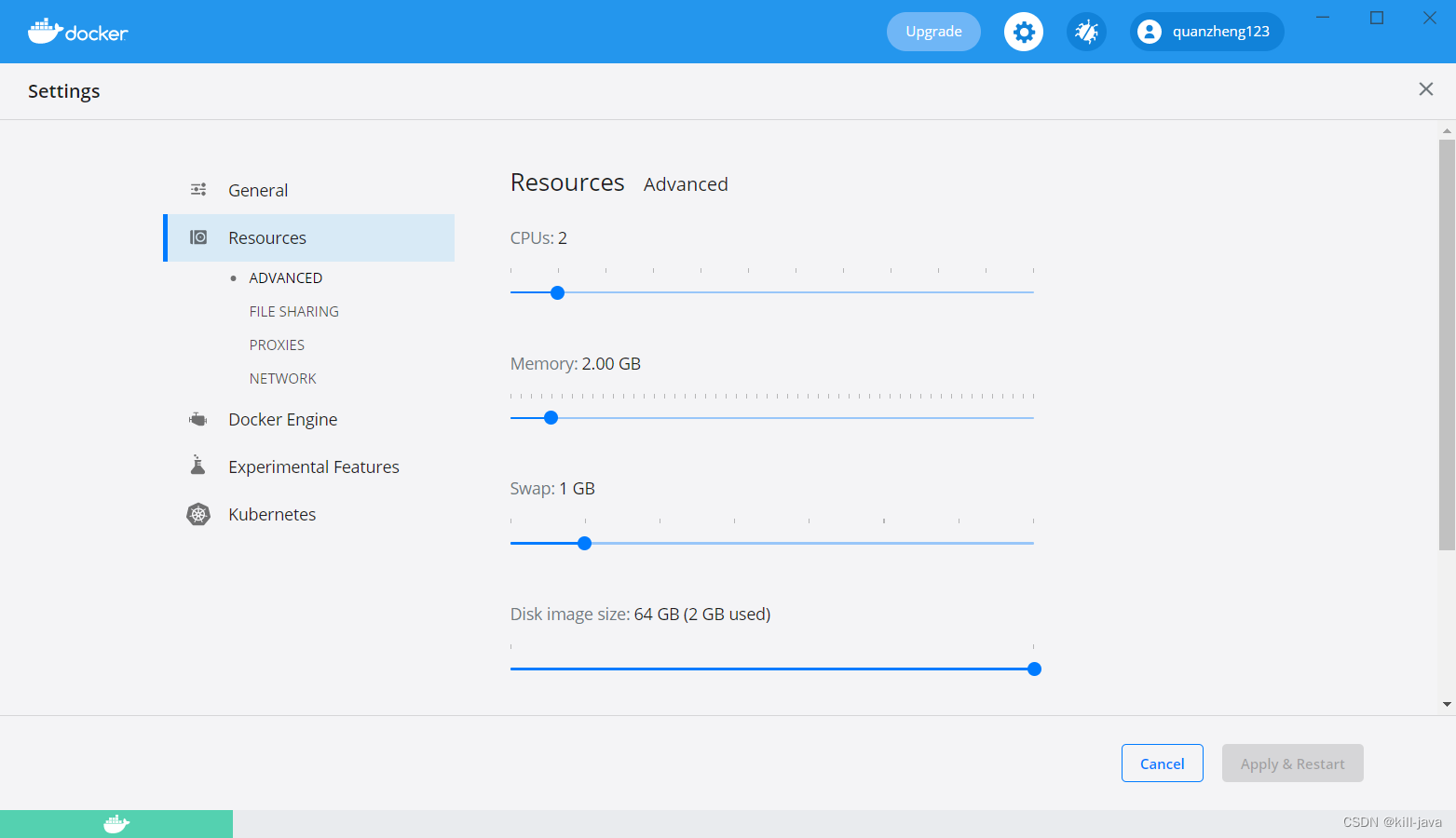
- 在docker Engine中配置国内镜像源
- 配置阿里云windows镜像加速器
- 中国科技大学 : https://docker.mirrors.ustc.edu.cn
- ustc:https://docker.mirrors.ustc.edu.cn
- 网易:http://hub-mirror.c.163.com
- docker中国区: https://registry.docker-cn.com
- …
"registry-mirrors": [
"https://docker.mirrors.ustc.edu.cn",
"https://registry.docker-cn.com",
"http://hub-mirror.c.163.com",
"https://mirror.ccs.tencentyun.com"
]
-
第一种方法直接在界面修改
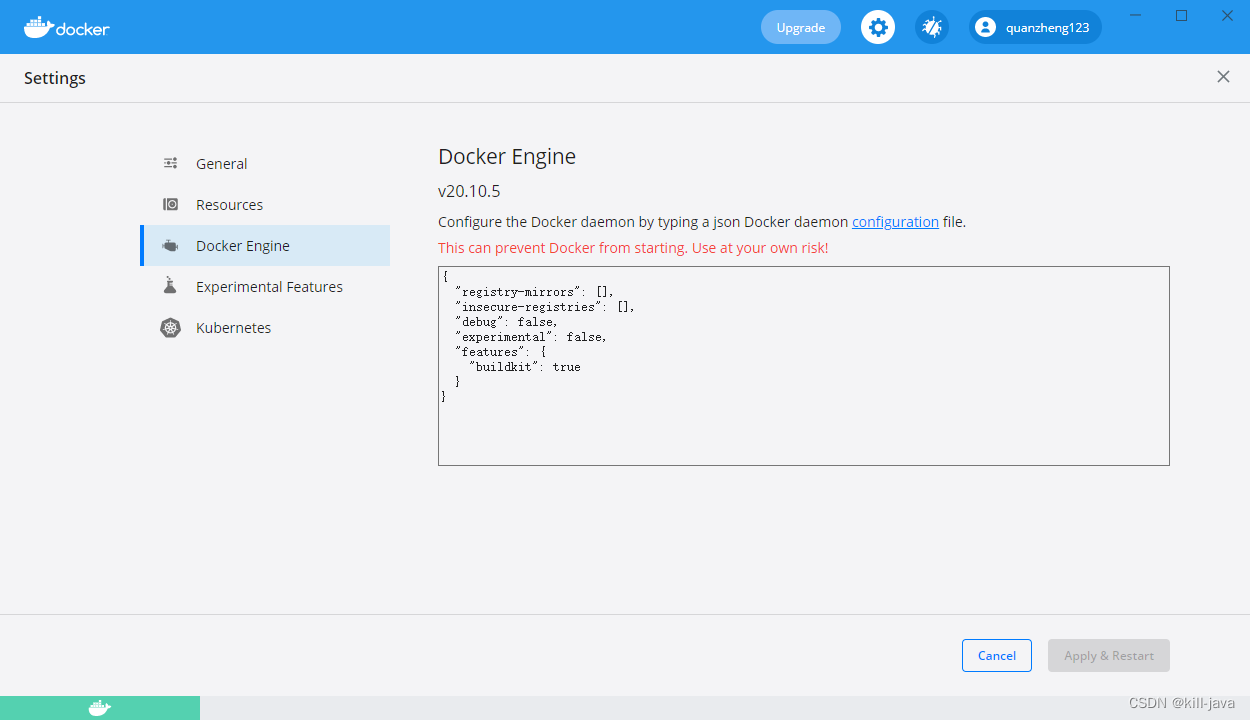
-
第二种方法,通过daemon.json修改
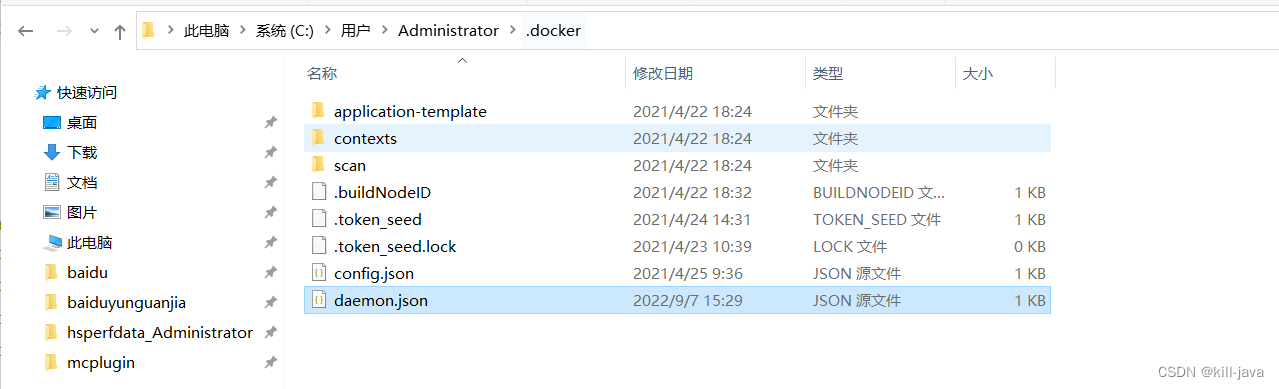
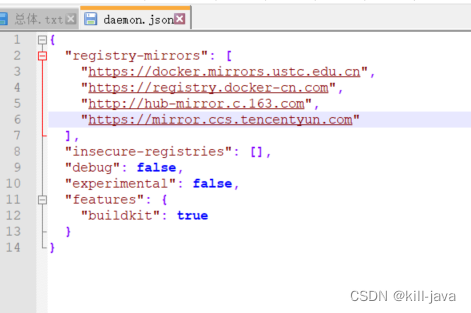
-
修改后点击Troubleshoot,选择restart
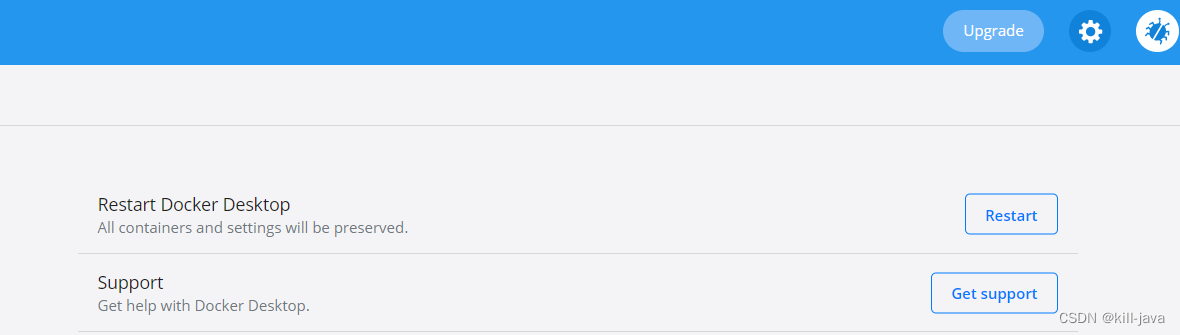
-
重启后通过界面或者cmd执行docker info命令查看
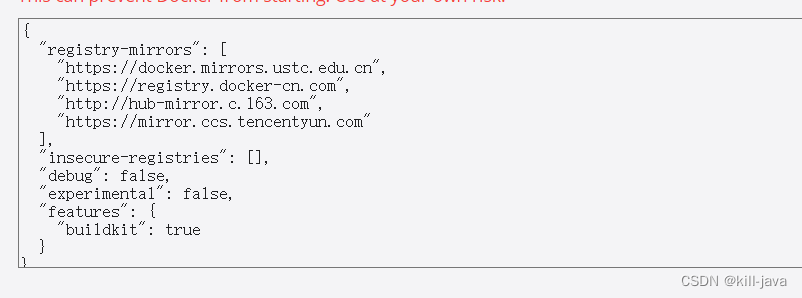
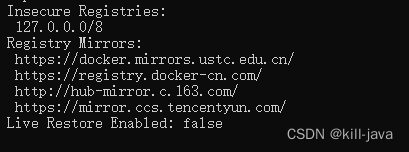
docker-compose windows安装
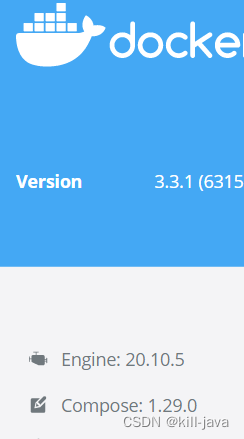
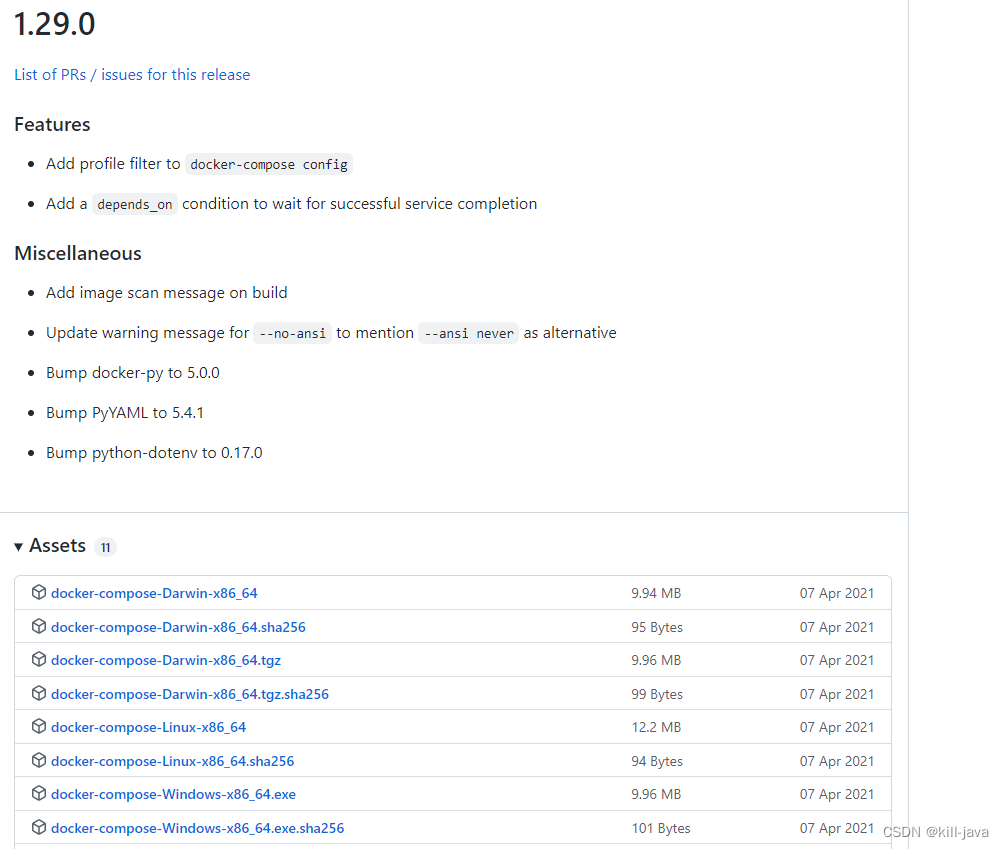

- 双击运行,出现下图安装成功

kubernetes配置
如果直接开启k8s的话有可能会卡住,原因是因为某些<学术问题>导致系统无法拉取k8s依赖的一些基础镜像,如下图所示
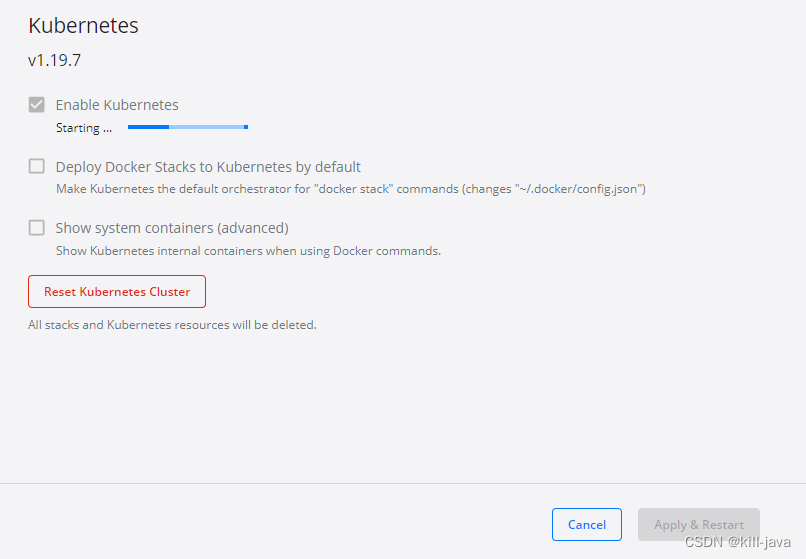
通过两种方法下载对应版本的k8s-for-docker-desktop
下载的镜像版本一定要和下载的docker中k8s一致
方法1
- 直接找到对应版本的地址进行下载
- https://github.com/AliyunContainerService/k8s-for-docker-desktop/tree/v1.19.7
- Download ZIP
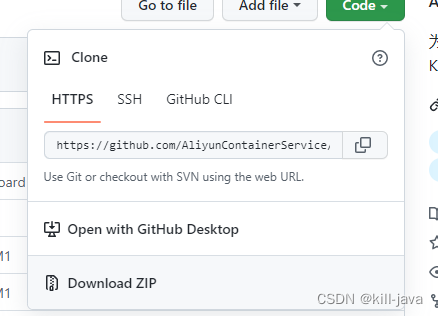
方法2
- 通过git clone下载
git clone https://github.com/AliyunContainerService/k8s-for-docker-desktop.git
- 报错10054 (fatal: unable to access
‘https://github.com/AliyunContainerService/k8s-for-docker-desktop.git/’:
OpenSSL SSL_read: Connection was reset, errno 10054)- 解决方法1
在命令行输入git config --global http.sslVerify "false" - 解决方法2
- 找到gitconfig文件进去修改


- 找到gitconfig文件进去修改
- 解决方法1
- 报错443
- 可能是由于网络不好,稍等一会儿再试
- 长时间无法clone,自行百度解决
- 拉取完成

- 打开文件位置
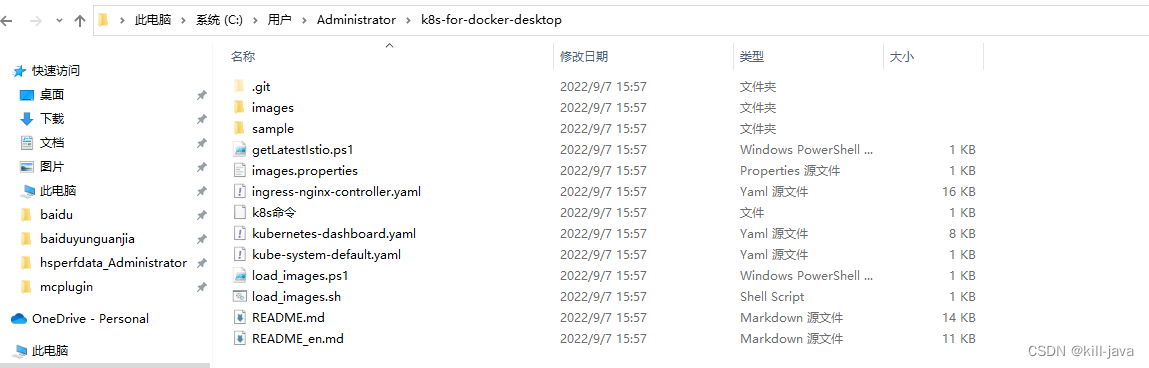
- 在PowerShell中进入此目录
- 我们需要运行的是load_images.ps1脚本
- 执行
set-ExecutionPolicy RemoteSigned让PowerShell支持启动脚本
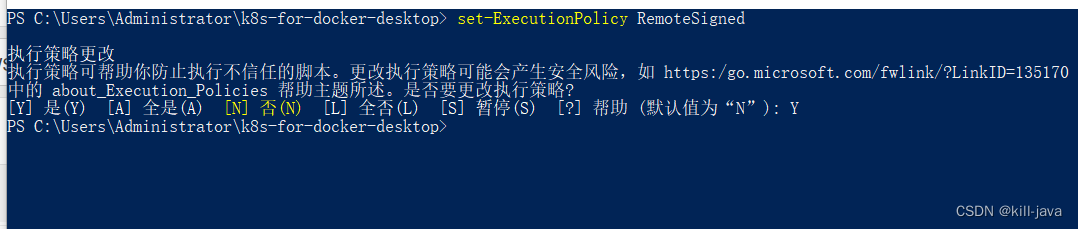
-
切换到对应版本
- git checkout v1.19.7
- 此时images.properties中的内容就替换为了指定版本

-
执行 load_images.ps1 下载依赖的基础镜像
- 直接下载的zip就在解压目录打开
- git clone的就在clone的地址打开

-
下载完成后可以在命令行使用docker images 或者直接在界面查看下载好的镜像

-
如果此前没有点击过kubernetes中的Enable Kubernets则在界面开启k8s
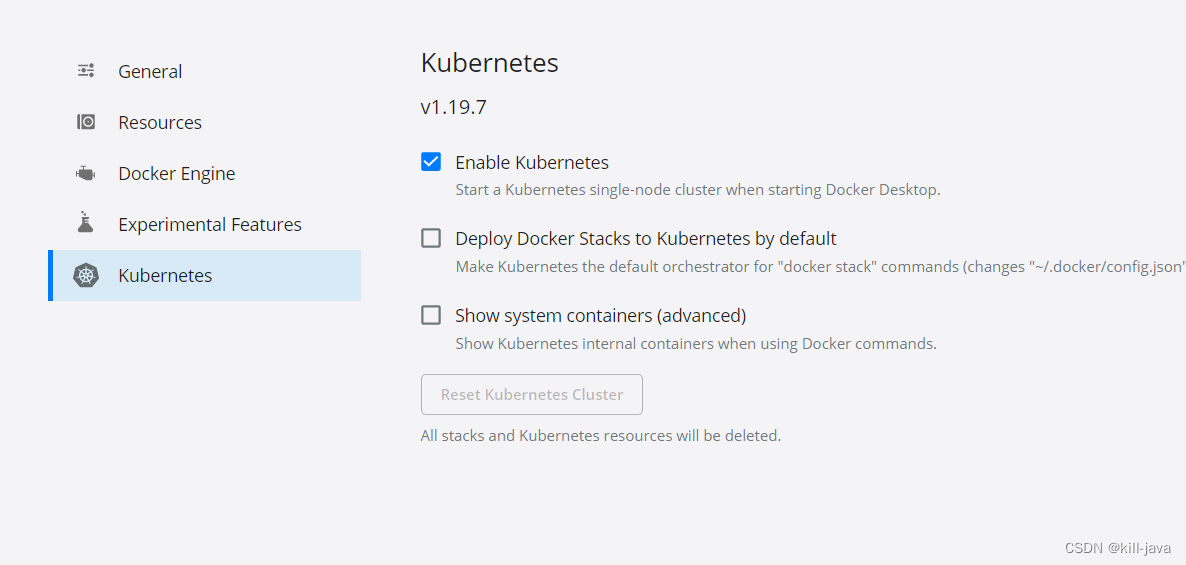
-
如果之前已经点击过Enable Kubernetes并且卡在了starting状态,重启一下docker稍作等待(不重启可能也可以)
-
出现下图所示,docker 和 kubernetes都为绿色状态即为正在运行
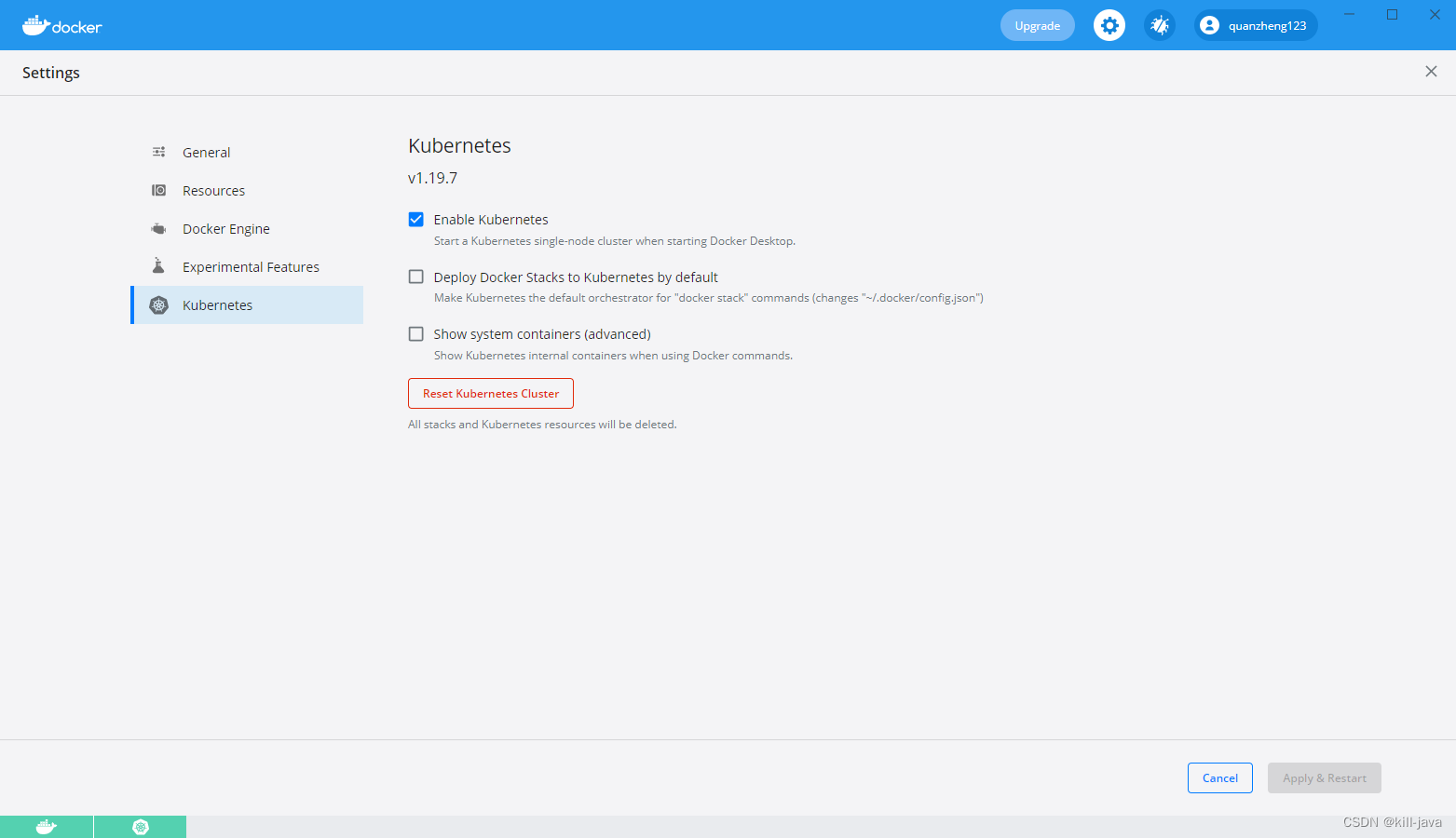
-
在命令行输入 kubectl version查看版本号

k8s图形化管理界面安装
- 通过k8s-dashboard.yaml安装k8s Dashboard

- 执行 kubectl create -f kubernetes-dashboard.yaml
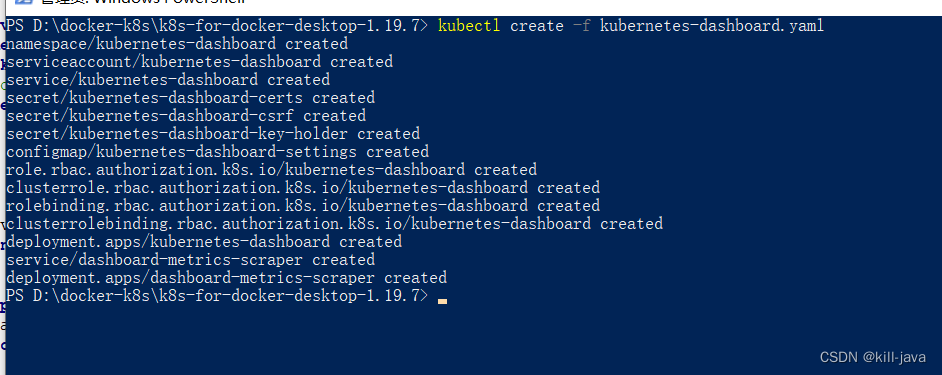
- 执行 kubectl proxy 打开代理
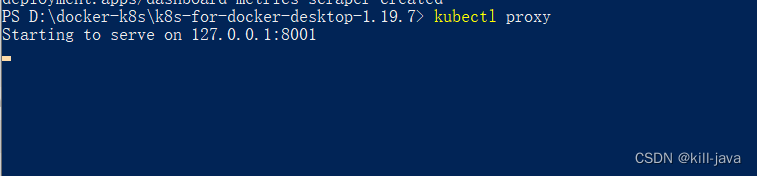
- 访问
http://localhost:8001/api/v1/namespaces/kubernetes-dashboard/services/https:kubernetes-dashboard:/proxy/#/login
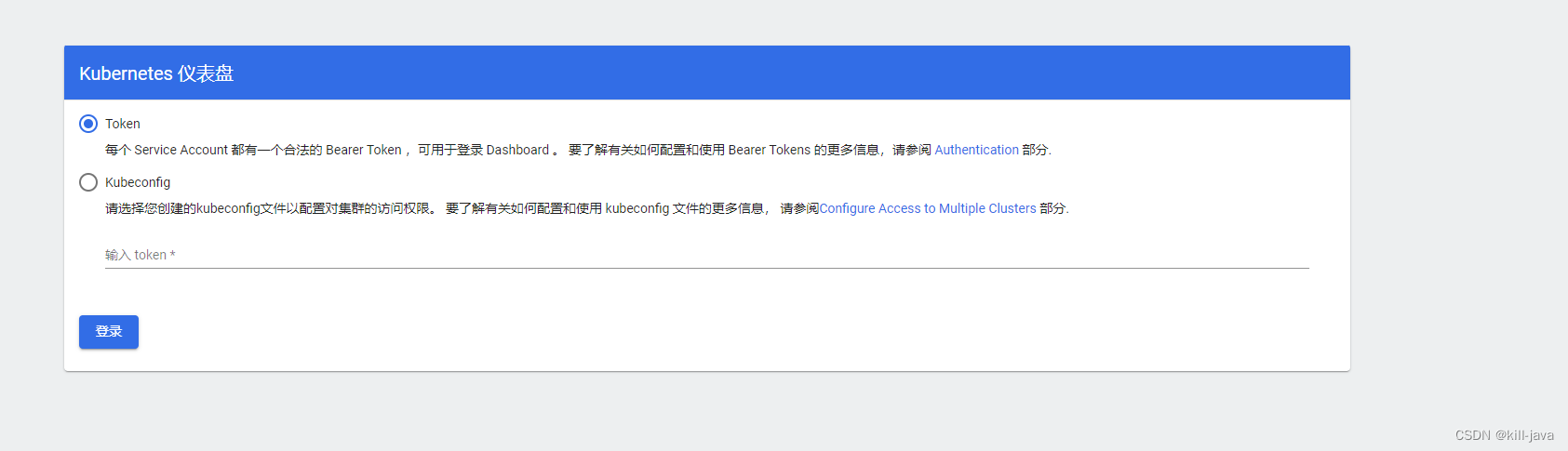
- 打开另一个PowerShell配置控制台访问令牌
- 方法1
- kubectl -n kube-system describe secret default
- 复制token进行访问
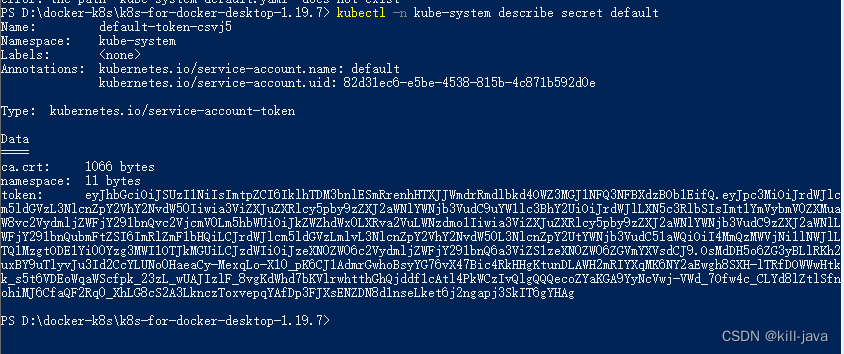
- 方法2
- 依次执行三个命令
- $TOKEN=((kubectl -n kube-system describe secret default | Select-String “token:”) -split " +")[1]
- kubectl config set-credentials docker-desktop --token=“${TOKEN}”
- echo $TOKEN
- 依次执行三个命令
- 方法1
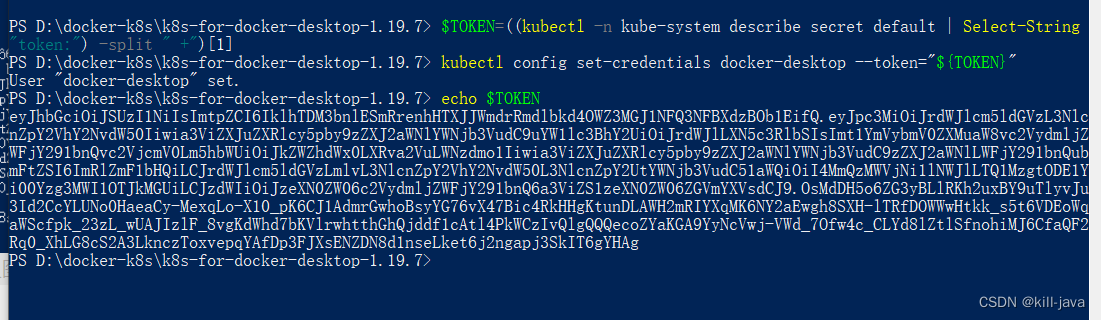
- 输入token访问页面
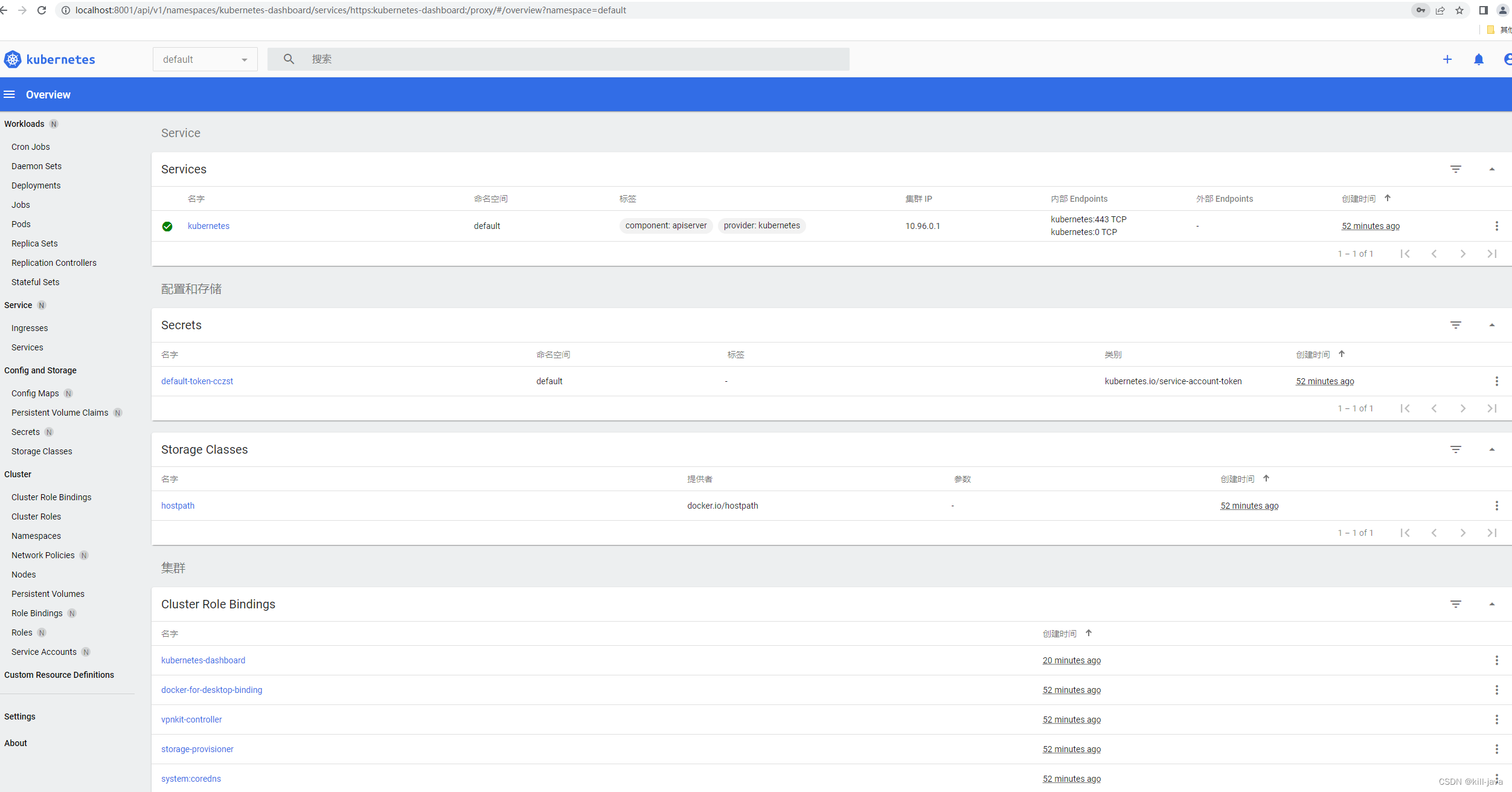
到此配置完成























 4148
4148











 被折叠的 条评论
为什么被折叠?
被折叠的 条评论
为什么被折叠?








